Symptomer
Når Azure AD godkjenning bibliotek (ADAL) er aktivert, brukere kan ikke logge på Skype for bedrifter, og de få følgende feilmelding:
Du får ikke logget på. Det kan være din adresse eller pålogging påloggingsinformasjonen, så prøve dem på nytt. Hvis det ikke fungerer, kan du kontakte kundestøtteteamet.
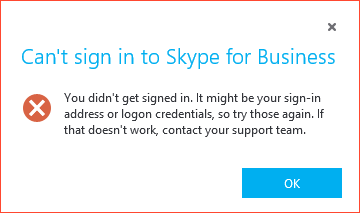
Årsak
Dette problemet oppstår fordi integrert Windows-godkjenning er aktivert for URL-adressen ADAL sikkerhet sikkerhetstokentjeneste (STS). Derfor brukere logger deg på Skype for bedrifter ved hjelp av en annen brukerlegitimasjon for kontoen som er logget på operativsystemet.
Oppløsning
Hvis du vil løse dette problemet ved å endre Internet Explorer "bruker" godkjenningsinnstillingene på de berørte klientdatamaskinene "be om brukernavn og passord" i sikkerhetssonen. Hvis du vil gjøre dette, bruker du én av følgende metoder.
Metode 1: Endre innstillingen manuelt
-
Klikk Verktøyi Internet Explorer, klikk Alternativer for Internettog deretter kategorien Sikkerhet .
-
Velg hvilken sikkerhetssone som inkluderer STS-URL. Dette er vanligvis i sonen Lokalt intranett .
-
Klikk Egendefinert nivå og Rull til slutten av listen Innstillinger .
-
Velg alternativet Spør om brukernavn og passord under Godkjenning .
Metode 2: Bruke gruppepolicy
Skyve den følgende registernøkkelen til de berørte klientdatamaskinene ved hjelp av følgende gruppepolicyobjektet:
-
Plassering: HKEY_LOCAL\MACHINE\Software\Microsoft\Windows\CurrentVersion\Internet Settings\Zones\1
-
Verdinavn: 1A00
-
REG_DWORD -type:
-
Verdi: 0x10000
Verdien 0x10000 representerer innstillingen "Ledetekst for brukernavn og passord".
Hvis du vil ha mer informasjon
Når ADAL STS URL-adressen løses til en intern server med ADFS, og integrert Windows-godkjenning er aktivert i weblesere, datamaskiner der mange brukere logge på klientprogrammer ikke kan godkjenne påloggingsforsøk. Hvis du vil unngå dette problemet, må leseren være eksplisitt konfigurert for å be brukerne om legitimasjon i en gitt leser sikkerhetssone. For eksempel er en kiosk konfigurert på denne måten. Kontoen som er logget på systemet, kan være forskjellig fra brukerkontoen som brukes til å logge deg på Skype for Business-klienten. Du kan se feil som er beskrevet i delen "Symptomer" i denne situasjonen.
Hvis du har kiosker som brukeren som starter Skype for Business-klienten er forskjellig (det vil si har en annen konto) for brukeren som er logget på datamaskinen, vil du kanskje teste metoden for å slå på alternativet Spør om brukernavn og passord for disse datamaskinene i gruppepolicy.
Referanser
Hvordan du bruker moderne godkjenning (ADAL) med Skype for bedrifter










